Windows 7 Як передавати файли та налаштування на новий комп'ютер?

- 1059
- 163
- Bradley Turner PhD
Зміст
- Як перенести дані на інший комп'ютер?
- Відновити дані з файлу
- Коли і де використовувати передачу даних?
Привіт друзі! Всі теми, які стосуються персональних даних, файлів та налаштувань, завжди дуже актуальні. А також методи їх збереження, передача та відновлення є актуальними. Тому сьогодні я хочу написати про те, як відкласти налаштування, облікові записи, налаштування програми та файли з одного комп'ютера на інший під управлінням операційної системи Windows, у цій статті ми розглянемо приклад у Windows 7.

Для передачі даних ми будемо використовувати стандартну утиліту "Передача даних Windows означає". У операційних системах Windows Vista та Windows 7 ця утиліта вже побудована -in, а для Windows XP його можна завантажити з Microsoft http: // www.Microsoft.Com/ru-ru/завантажити/деталі.ASPX?Id = 7349.
Як перенести дані на інший комп'ютер?
Ну, почнемо.
Ми запускаємо утиліту передачі "Windows", для цього ми переходимо до "Старта", "Всі програми", "Стандарт", "Офіс" та запускаємо "Знаки передачі даних Windows".
 Утиліта розпочнеться, і на головній сторінці ви можете прочитати, що вона може передати. Щоб продовжувати натиснути "Далі".
Утиліта розпочнеться, і на головній сторінці ви можете прочитати, що вона може передати. Щоб продовжувати натиснути "Далі".
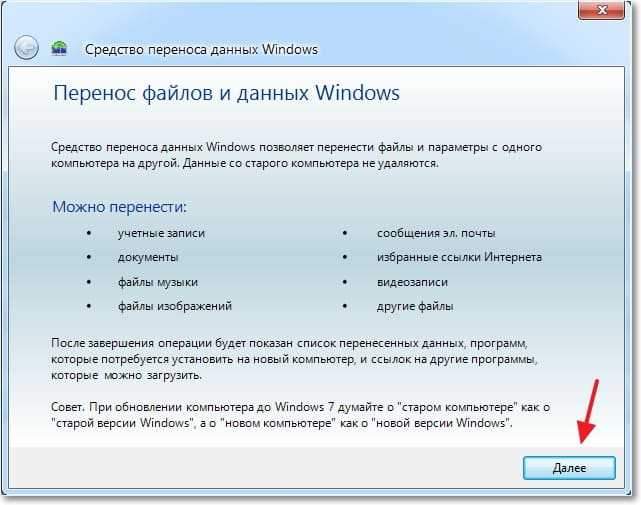
Тепер нам потрібно вибрати, як ми будемо передавати та приймати дані на новий комп'ютер. Є три способи:
- Використання кабелю передачі даних. Чесно кажучи, я все ще не зрозумів, про який кабель ми говоримо. Здається, це не про мережу, оскільки наступним моментом є передача даних за допомогою мережі. Наскільки я знаю за USB, два комп’ютери не можуть бути підключені. Ну, добре, давайте пропустимо цей метод і продовжимо далі.
- Другий метод. Це передача даних за допомогою мережі. Якщо у вас є обидва комп’ютери, підключені до мережі, ви можете спробувати цей метод.
- Ну, наприклад, ми будемо використовувати третій шлях. Мені це здається найпростішим і доступний для всіх. Він полягає в збереженні файлів та налаштувань в одному архіві, з можливістю відновлення даних з цього архіву на новому комп’ютері.
Тому виберіть "Зовнішній диск або USB -пристрій флеш -пам'ять".
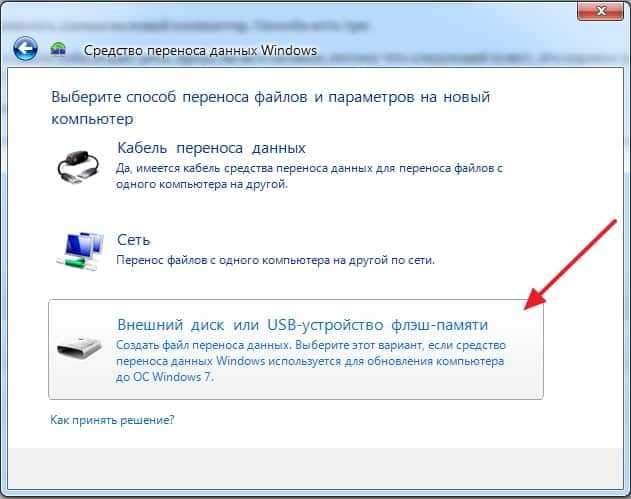
Тоді нам потрібно вибрати, який комп'ютер ви запустили майстер передачі дині. Для того, щоб створити файл усіх налаштувань та файлів, вам потрібно вибрати "Це мій вихідний комп'ютер". Перший варіант, який ми виберемо, коли ми відновлюємо дані на новому комп’ютері.
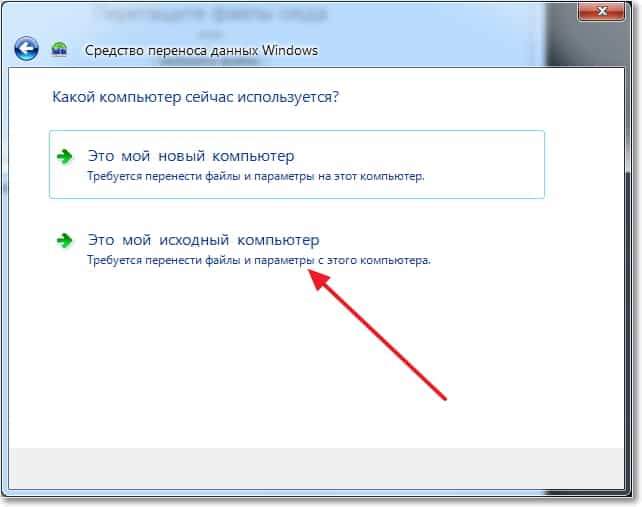
Тепер вам потрібно чекати, поки програма перевірить можливість передачі.
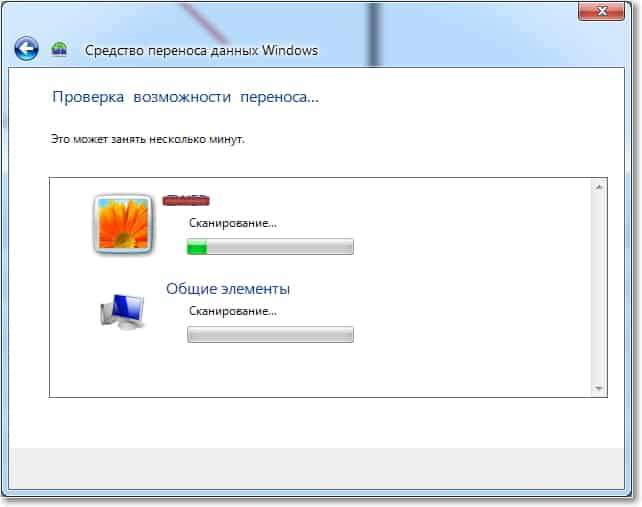
Після аудиту ми, швидше за все, матимемо можливість відкласти загальні та конкретні дані облікового запису. Ви можете скасувати деякі бали (натиснувши на "Налаштування"), які ви не хочете передавати, наприклад, відео чи музику, вони багато займають. Просто видаліть чекові з зайвих точок і натисніть "Далі". Дивіться, що файл передачі не дуже великий.
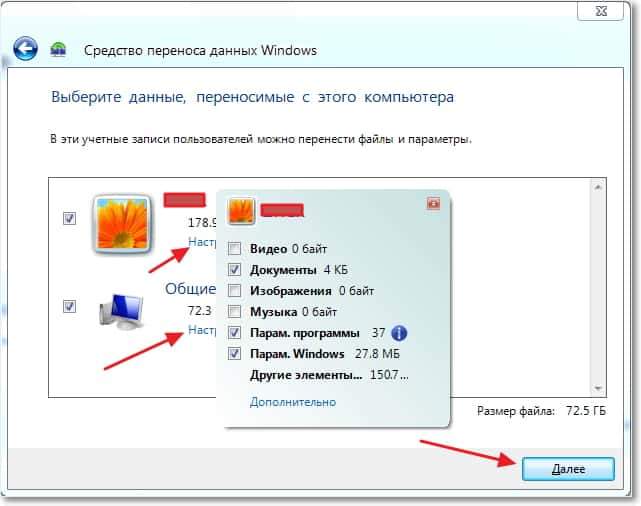
Якщо ви хочете захистити файл відновлення даних, вкажіть пароль, якщо ні, просто натисніть "Зберегти".
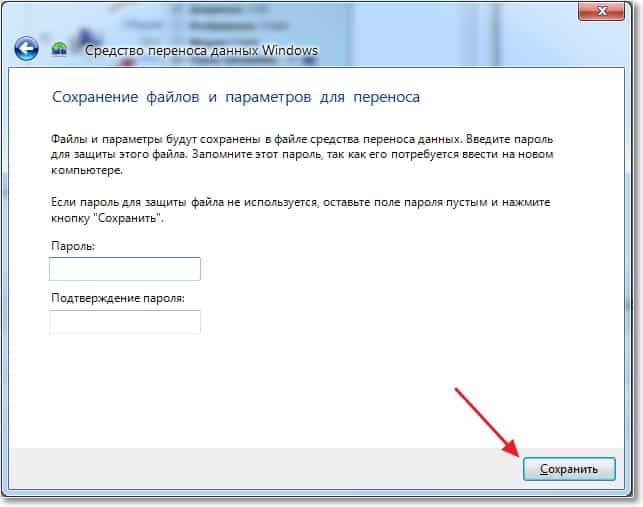
Тепер нам просто потрібно вказати місце, де ми збережемо наш файл із копією даних. Якщо він відновиться на іншому комп'ютері, тоді збережіть його на USB -флеш -накопичувачі або на зовнішньому жорсткому диску. І якщо ви просто хочете перевстановити Windows, а потім відновити його на одному комп’ютері, ви можете зберегти його на жорсткому диску.
Просто не заощаджуйте до розділу, де встановлена операційна система, швидше за все, це локальний диск С. Тому що, коли вікна припиняються, цей розділ буде відформатовано. Збережіть його на місцевому диску D, або E. У будь -якому випадку, цей файл може потім скопіювати та перемістити там, де вам потрібно.
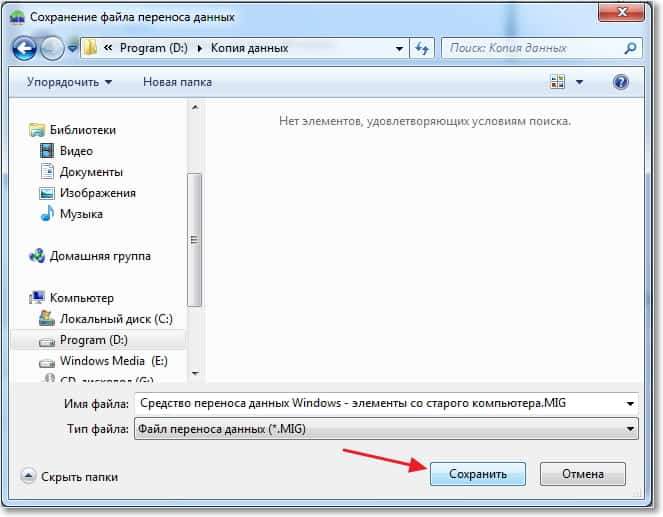
Потрібно чекати, поки файл збережеться. Після збереження файлу ви можете почати відновлювати дані на новому комп’ютері. Або після перевстановлення операційної системи.
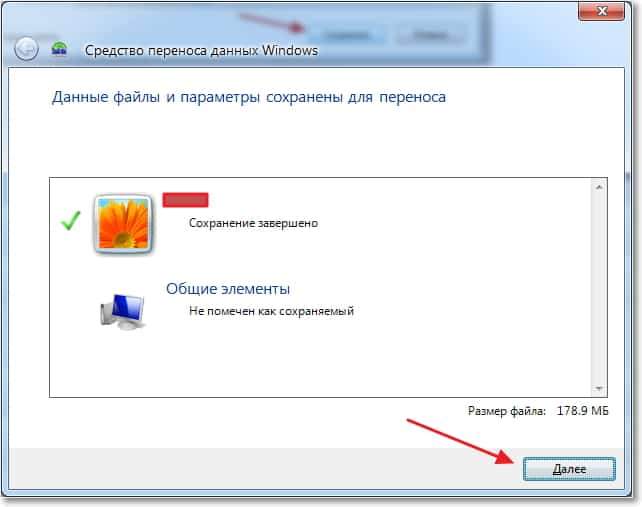
Відновити дані з файлу
Після збереження файлу і відкладено за потребою, нам потрібно відновити дані з нього. Тут немає нічого складного, знову ж таки ми починаємо "означає передача даних Windows". Натисніть "Далі".
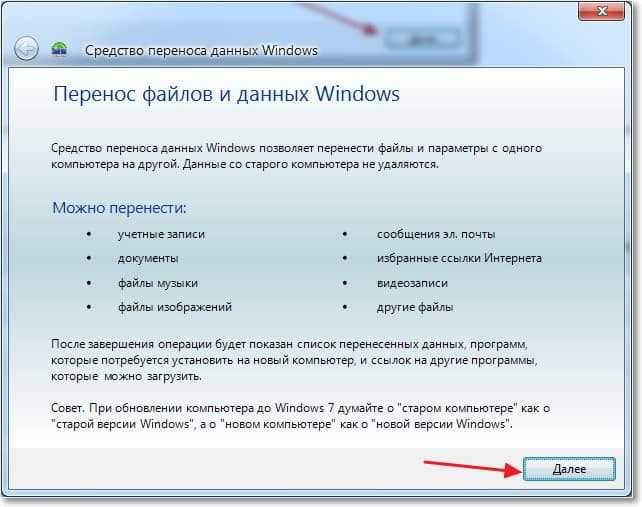
Виберіть третій варіант.
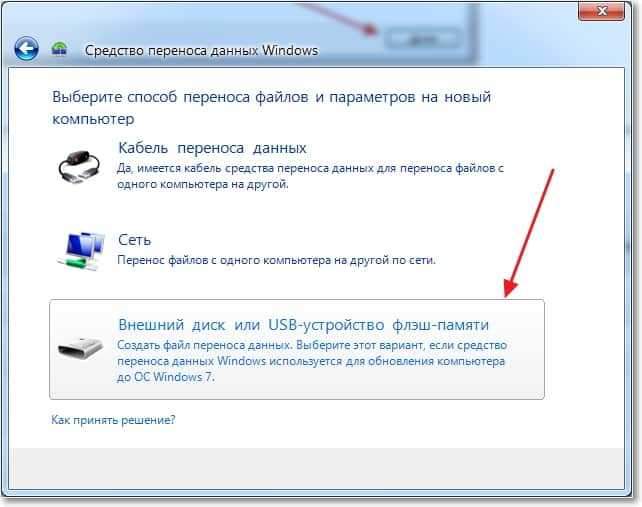
Вибір "Це мій новий комп'ютер".
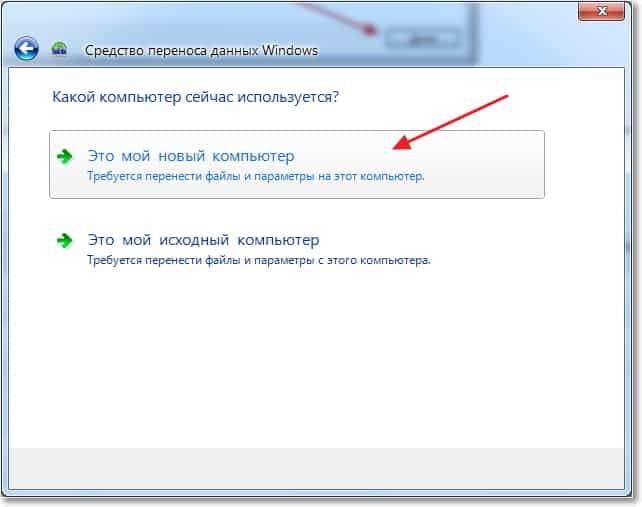
Натисніть "Так".
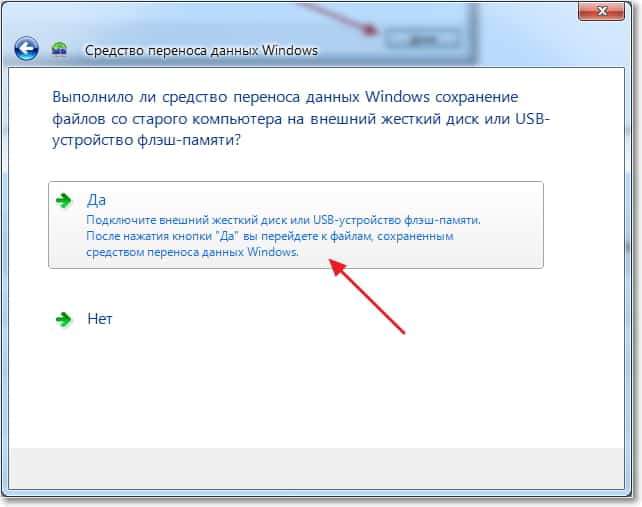
Виберіть файл, який ми зберегли. Натисніть "відкрити".
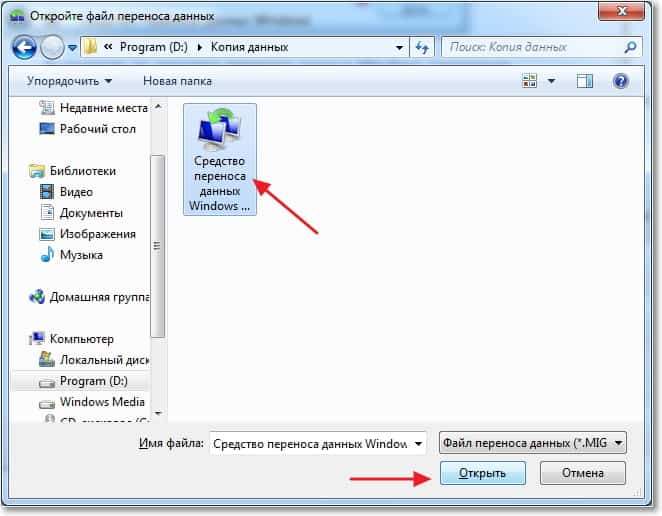
Ми можемо налаштувати елементи для передачі та натиснути "передача".
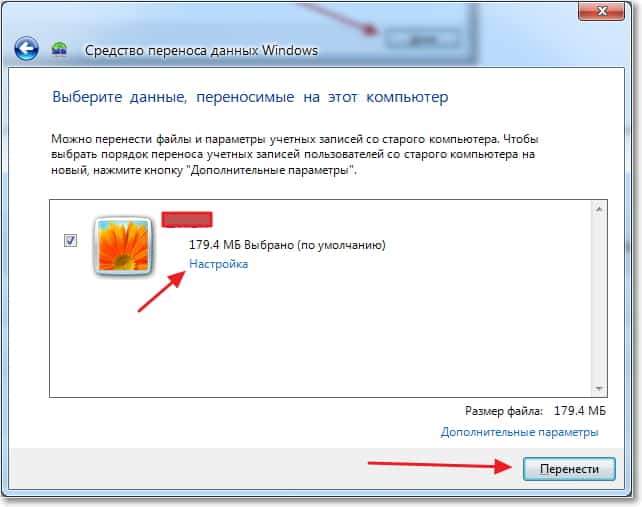
Це все, тепер наші файли та налаштування передаються на новий комп'ютер.
Коли і де використовувати передачу даних?
Можливо, це довелося написати на початку статті. Я хотів сказати ще кілька слів про те, коли передача даних може стати в нагоді. У статті я написав, що ми передаємо дані на новий комп'ютер. І це, мабуть, найпоширеніший варіант, купуючи новий комп'ютер на кілька кліків, ви можете передати всі дані, і це дуже зручно.
Але не лише купівля нового комп'ютера може спричинити передачу даних. Цей мікросхема може використовуватися, наприклад, при заміні жорсткого диска або при поглибленні операційної системи. Удачі друзі!
- « Новий чіп від Vkontakte. фоторедактор.
- Черв’як.NGRBOT небезпечний вірус, який поширюється через Skype »

